Zarządzaj zakładkami Kindle Fire w przeglądarce Silk
Po otrzymaniu nowego Kindle Fire przeglądarka Silk jest fabrycznie wyposażona w popularne zakładki do stron internetowych. Oto jak się ich pozbyć i dodać własne.
Otwórz przeglądarkę Kindle Fire i dotknij Web u góry.

Następnie dotknij ikony Zakładki u dołu ekranu.
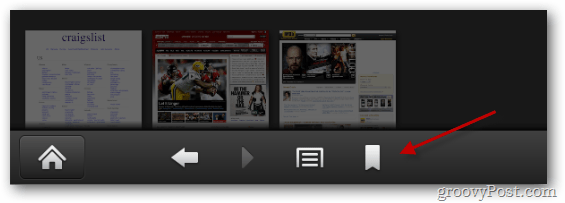
Aby usunąć którekolwiek z nich, dotknij zakładki i przytrzymaj ją, aż zobaczysz następujące menu. Stuknij Usuń.
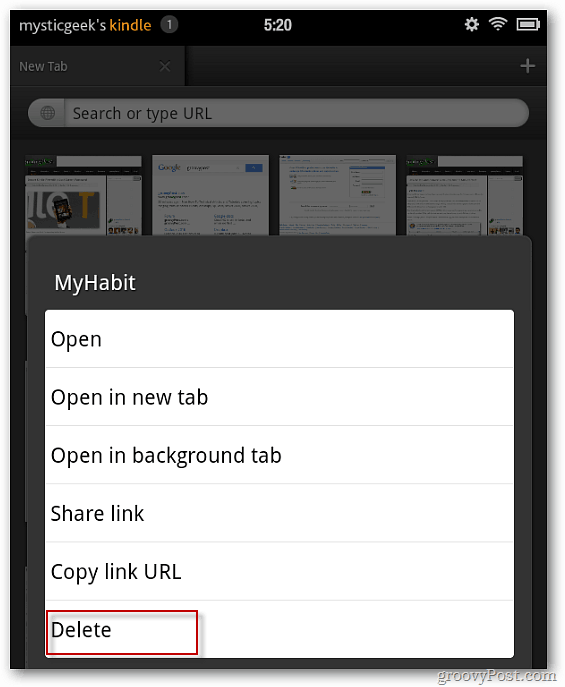
Następnie dotknij OK, gdy pojawi się komunikat potwierdzający usunięcie zakładki.
![sshot-2011-12-17- [18-05-17] sshot-2011-12-17- [18-05-17]](/images/howto/manage-kindle-fire-bookmarks-in-silk-browser_4.png)
Zrób to dla każdej fabrycznie załadowanej zakładki, której już nie chcesz. Dużo czystsze!
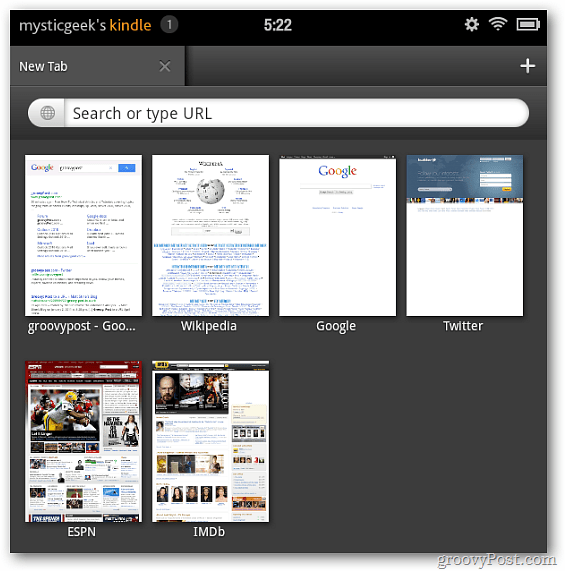
Teraz dodaj odpowiednie zakładki. W witrynie dotknij ikony zakładek u dołu. Następnie dotknij znaku plus wyświetlanego na miniaturze strony.
![sshot-2011-12-17- [17-41-48] sshot-2011-12-17- [17-41-48]](/images/howto/manage-kindle-fire-bookmarks-in-silk-browser_6.png)
Wpisz nazwę zakładki i dotknij OK.
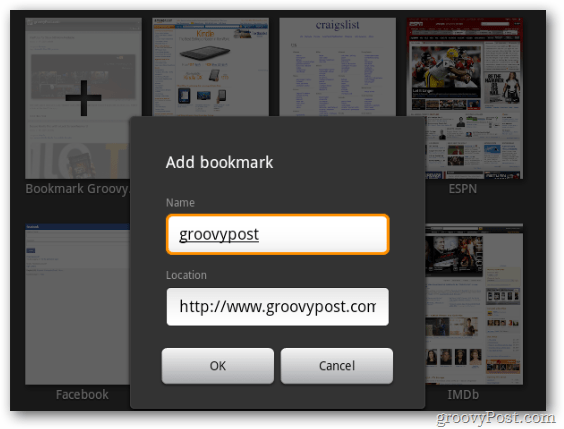
Zrób to dla każdej strony, którą chcesz dodać do zakładek. Tutaj usunąłem wszystkie wstępnie załadowane zakładki i dodałem osiem nowych.
![sshot-2011-12-17- [17-55-42] sshot-2011-12-17- [17-55-42]](/images/howto/manage-kindle-fire-bookmarks-in-silk-browser_8.png)
Jeśli jeszcze tego nie zrobiłeś, upewnij się, że chronisz swoje prywatne dane. Włącz hasło blokady ekranu w Kindle Fire.










zostaw komentarz